15 Coisas que você pode fazer com o Siri no Apple Watch

O Apple Watch inclui muita integração Siri, e embora não seja tão extenso quanto o que você pode fazer com o Siri no iPhone, ainda é muito útil como está atualmente.
Você pode ativar o Siri no relógio pressionando ou segurando a coroa digital ou girando o pulso em sua direção e dizendo: "Hey Siri". Sei que Siri não fala no relógio, é todo o texto, então você terá que ler os resultados.
RELACIONADO: 26 coisas realmente úteis que você pode fazer com Siri
É importante notar que tudo o que estamos prestes a lhe dizer funciona com o watchOS 2. Além disso, o Siri on Watch não funciona offline ou sem um iPhone.
Como dissemos no começo, Siri não faz tanto no relógio quanto ele faz no iPhone ou iPad, mas faz o suficiente e certamente haverá mais recursos adicionados em futuras atualizações do watchOS. Aqui, então, um tour pelas coisas que você pode fazer com a Siri on Watch
Mensagem e Chamada Pessoas
Agora você pode viver todas as suas fantasias de Dick Tracy chamando ou enviando mensagens de texto para pessoas do seu pulso. Funciona exatamente como no iPhone, basta dizer à Siri quem você quer ligar ou enviar uma mensagem.
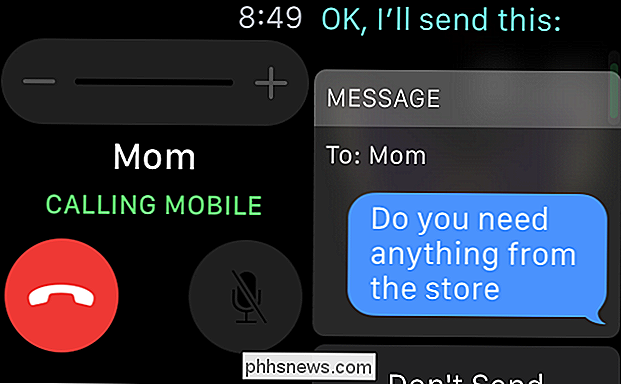
Então, por exemplo, se você quiser ligar para alguém, basta dizer à Siri “ligue para a fulana” ou para o texto. você pode usar um comando como "enviar uma mensagem para ...".
Lembre-se, você pode parecer um pouco estranho andando por aí falando com seu pulso, mas se não quiser se atrapalhar para tirar seu iPhone do bolso, ou você só quer lançar um texto rápido e, em seguida, o relógio fará o truque
Alterar configurações
Uma das maneiras mais úteis de usar o Siri para interagir com o seu relógio é alterar as configurações. Por exemplo, se você quiser colocá-lo no modo avião, você diria "ligar modo avião" e assim por diante.
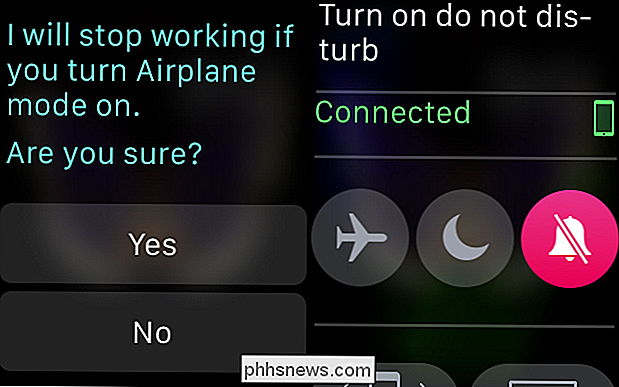
Lembre-se, você pode facilmente desativar as configurações que você pode ligá-las.
Ajustar temporizadores e alarmes
Você pode usar o Siri no seu relógio para ajustar temporizadores rápidos e alarmes
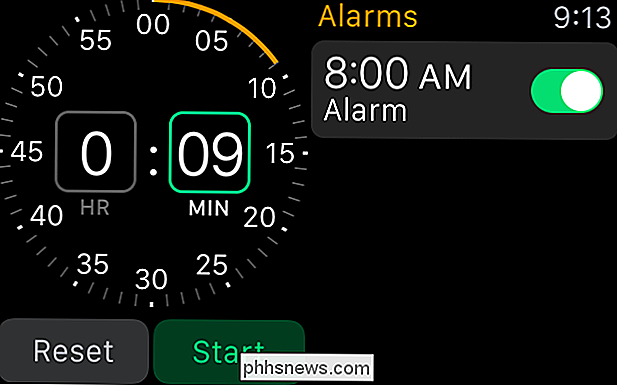
Basta dizer ao Siri para “ajustar um temporizador para x minutos” ou “ajustar um alarme para x AM / PM "e ele fará o resto.
Obter o tempo em outro lugar
Se você quiser saber que horas são em Moscou ou Tóquio, então você poderia pedir para Siri" mostrar o tempo em Moscou ”e ele será exibido de acordo.

Obviamente, você não precisa que Siri lhe mostre a hora local no relógio, mas é bom saber que você pode vê-lo em qualquer outro lugar quase que instantaneamente.
Realizar buscas de imagens
Você pode usar o Siri para conectar-se às buscas de imagens do Bing.
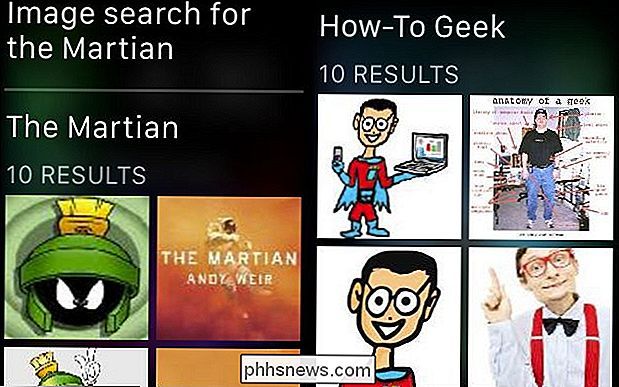
Não há muito o que fazer com as imagens, mas não pode ampliá-las ou salvá-las no iPhone. por isso não é totalmente claro como nós Isto será para a maioria das pessoas.
Iniciar os treinos
Use o Siri para iniciar um treino como “inicie uma corrida ao ar livre” ou “inicie um outro exercício”.
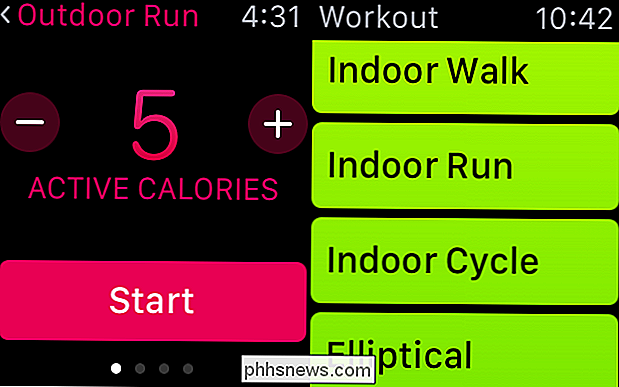
Isto é muito mais fácil do que usar o relógio já que você não precisa interagir fisicamente com ele
Navegar
O relógio é ideal para percursos pedestres, embora não possamos recomendar que você continue olhando para o pulso enquanto dirige. Use uma frase como “mapeie-me para o lava-rápido mais próximo” ou “mostre-me instruções para Columbus, Ohio” para usar o Siri no relógio para navegar.
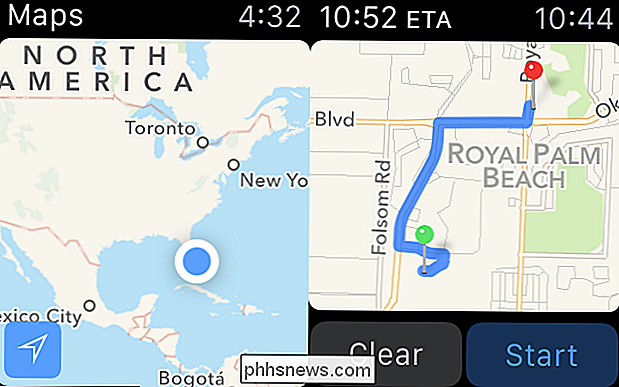
O relógio tocará no seu pulso conforme qualquer virada ou instruções adicionais surgirem. Novamente, isso é melhor se você estiver andando ou andando de bicicleta, não tanto quando estiver operando um carro.
Play Music
Se você tem uma assinatura do Apple Music, pode usar o Watch para controlar o que Então, por exemplo, se você quer tocar uma música de um artista específico ou de um gênero em particular, ou a partir de um certo tempo, Siri pode fazer tudo isso por você na Watch e então você será capaz para escutá-lo através do seu iPhone ou de qualquer dispositivo Bluetooth com o qual você tenha emparelhado.
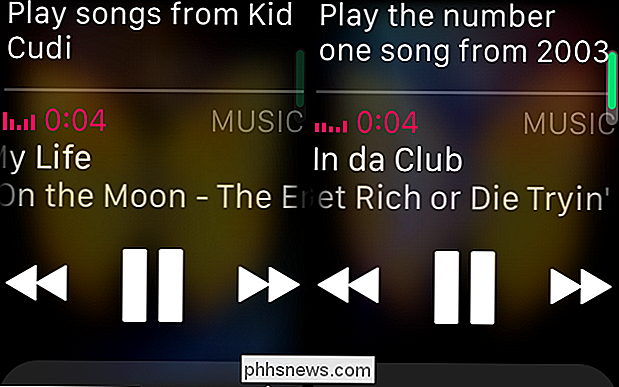
Show Glances
Deseja ver rapidamente os relances? Simplesmente diga à Siri para abrir o olhar em questão. Por exemplo, na captura de tela a seguir, pedimos a Siri para "abrir o olhar da bateria" e "abrir o olhar para a frequência cardíaca".
Sem o Siri, você precisa passar os olhos para usar o que quiser.
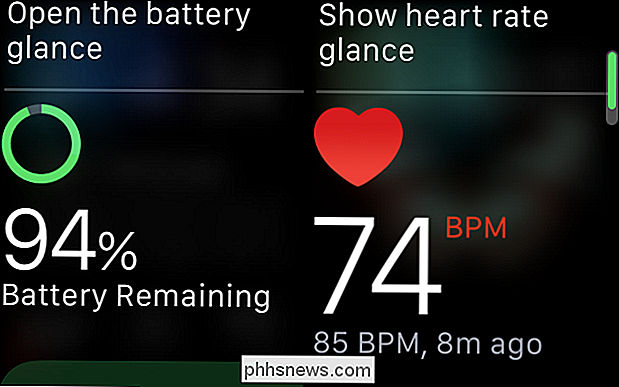
Isso é muito mais rápido do que passar para o olhar que você deseja.
Soletrar e Definir Palavras
Use Siri no relógio para definir ou soletrar palavras. Indiscutivelmente, coisas como essa são muito mais práticas com o Watch, já que você não precisa puxar o seu iPhone do seu bolso
Simplesmente segure o seu Watch nos seus lábios e diga à Siri para definir ou soletrar a palavra em questão. Note, se você pedir a Siri para soletrar uma palavra, ela também mostrará a definição.
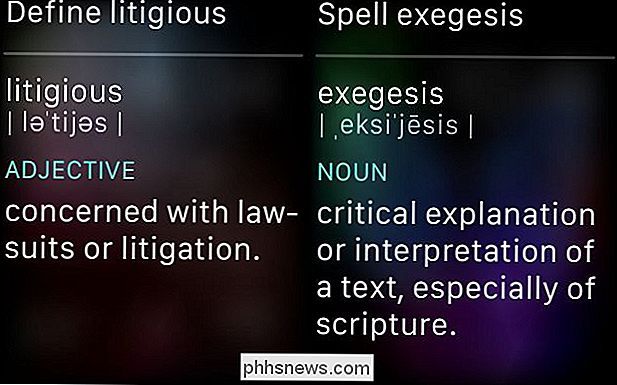
Aplicativos Abertos
Use o Siri on Watch para abrir aplicativos como “abra o Pandora” ou “abra Mensagens” e evite facilmente use o lançador do Watch.
Em nossa opinião, dizer ao Siri para abrir aplicativos é muito mais fácil do que usar o lançador de aplicativos.
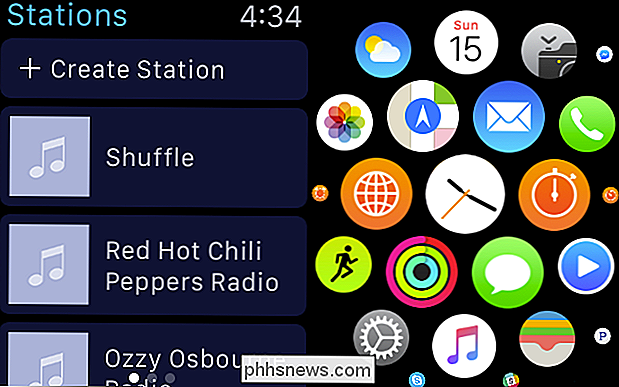
Não há necessidade de abrir o lançador de aplicativos do Watch e tocar no aplicativo desejado, que é definitivamente muito mais conveniente
Realizar cálculos
Não há necessidade de uma calculadora no relógio quando você pode usar a Siri para realizar cálculos para você.
Obviamente, as raízes quadradas não são tudo o que você pode fazer. Você também pode realizar outros cálculos e até conversões, como se estivesse usando um iPhone ou iPad.
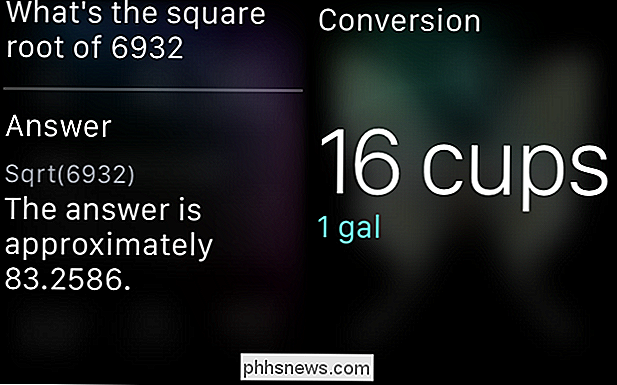
Verificar o clima
Deseja verificar o tempo? Você pode perguntar a Siri como estará o tempo amanhã, um dia específico ou durante a próxima semana.
Então, da próxima vez que você quiser saber se vai chover no fim de semana, ou se você precisa de um suéter quando você sair na sexta-feira, basta perguntar ao Siri.
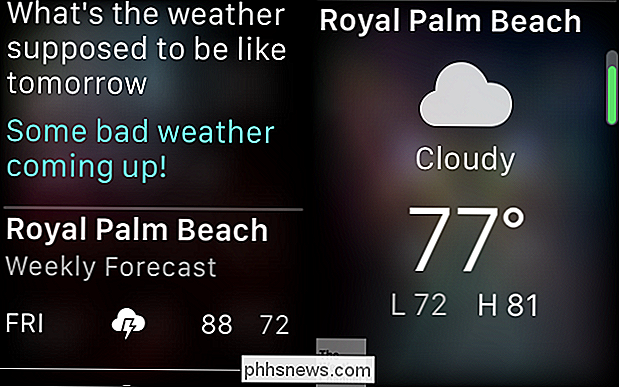
Criar eventos e lembretes
Assim como no iPhone ou iPad, você pode usar o Siri para criar eventos e lembretes.
O diálogo é o mesmo, diga ao Siri “ crie um evento ao meio-dia chamado tal e tal ”ou“ crie um lembrete para… ”e ele fará o resto.
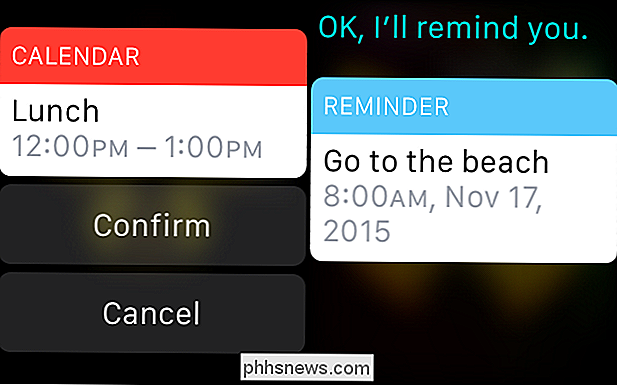
Ativar e desativar luzes
Se você tiver suas luzes ou travas conectadas ao HomeKit da Apple, então, você pode usar o Siri para controlá-lo.
O que você pode fazer com os comandos do HomeKit dependerá do que você conectou.
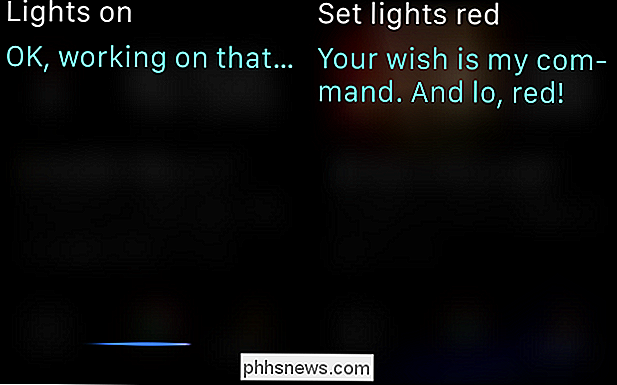
Para tudo que o Siri pode fazer no Watch, ele ainda não pode reservar reservas em restaurantes , escreva e-mails ou pesquise qualquer coisa em que possa precisar interagir com a tela. Para qualquer coisa assim, você terá que adiar para o iPhone.
Você tem uma pergunta sobre como usar o Siri no seu Apple Watch ou talvez um comentário sobre algo? Gostaria de acrescentar algo que podemos ter esquecido? Por favor, deixe sua opinião em nosso fórum de discussão.

Por que os arquivos excluídos podem ser recuperados e como você pode evitá-lo
Quando você exclui um arquivo, ele não é realmente apagado - ele continua existindo no disco rígido, mesmo depois de você esvazie-o da Lixeira. Isso permite que você (e outras pessoas) recupere os arquivos que você apagou. Se você não tomar cuidado, isso também permitirá que outras pessoas recuperem seus arquivos confidenciais, mesmo se você achar que os apagou.

Convertendo Vídeos pelo Lote com o Handbrake
Você enche seu telefone ou tablet com material para assistir antes de uma grande viagem? Se você fizer isso, então você sabe que seu dispositivo pode encher rapidamente. Não seria bom se você pudesse fazer conversões em lote de seus vídeos favoritos para o tamanho ideal? Recentemente, abordamos como fazer isso no Handbrake, onde conseguimos reduzir um grande vídeo de 220 MB para um nível de 100 MB.



